无法识别usb设备怎么办?图文详解解决方法
- 2017-11-17 13:20:00 分类:u盘教程
有时候当我们将USB移动硬盘或者U盘插到电脑上时,会遇到“无法识别USB设备”问题,反复重试也无济于事,但是同一个USB设备在其他电脑中是可以正常显示的。如果你遇到这个问题,又不知道的赶紧看看小编整理的无法识别USB设备的解决方法吧!
现在USB设备使用越来越多,有时会遇到无法识别的usb设备网友经常遇到这类问题,那现在来分析下无法识别usb设备故障解决办法,无法识别的usb设备处理方法总结汇集了最全usb设备处理方法,希望这篇解决的教程对大家有帮助。
无法识别usb设备怎么办
卸载驱动
按快捷键win+x,然后点击“控制面板”
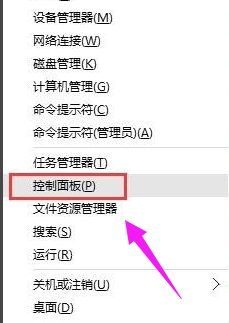
usb示例1
进入控制面板,右上角的查看方式选择“小图标”。
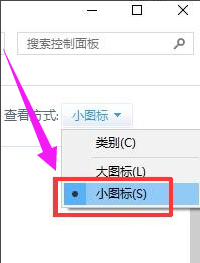
usb示例2
找到“设备管理器”,点击进入
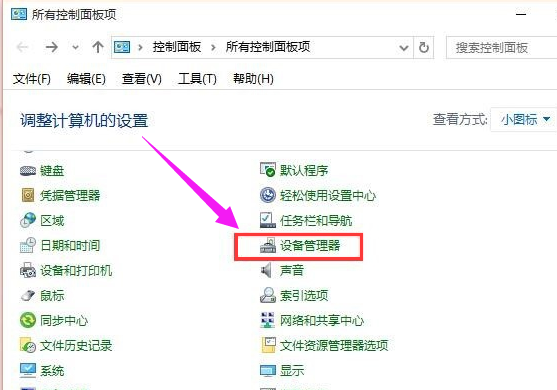
usb驱动示例3
在磁盘驱动器里面找到你的移动设备,然后右键单击,选择卸载。卸载成功之后重新插入usb设备,等待自动加载
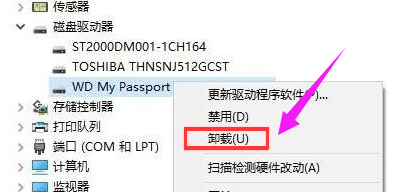
无法识别示例4
重新安装usb控制器
右键点击“此电脑”,然后选择“管理”。
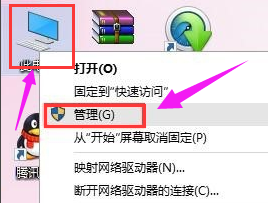
usb驱动示例5
点击设备管理器,打开“通用串行总线控制器”,然后找到usb相关的控制器,逐个卸载。然后重启电脑,系统就会重新自动安装usb控制器。
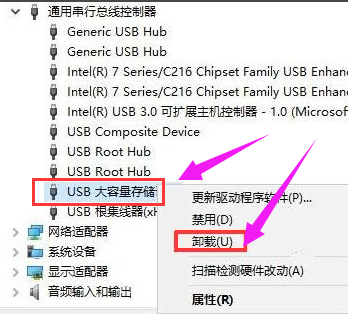
无法识别示例6
禁用相关设置
打开控制面板,查看方式选择“小图标”,然后点击“电源选项”。
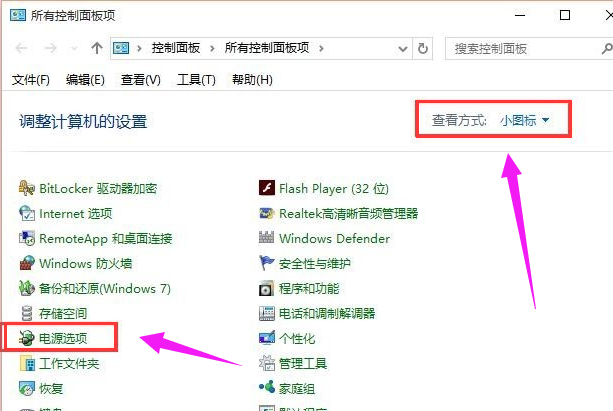
usb设备示例7
点击首选计划后面的“更改计划设置”。
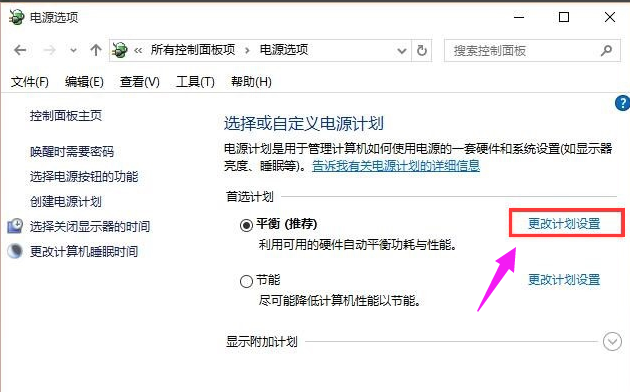
usb示例8
在点击“更改高级电源设置”。
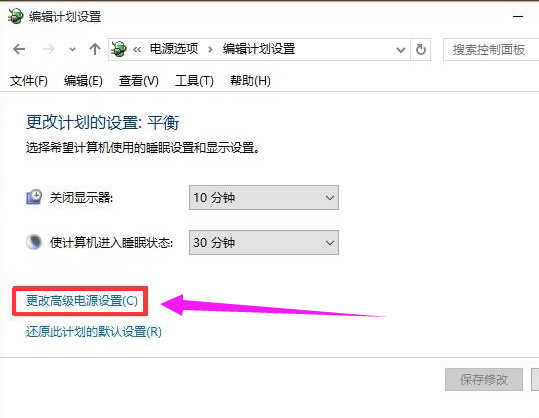
usb示例9
依次打开“usb设置”-“usb选择性赞同设置”,然后设置为“已禁用”,点击确定按钮
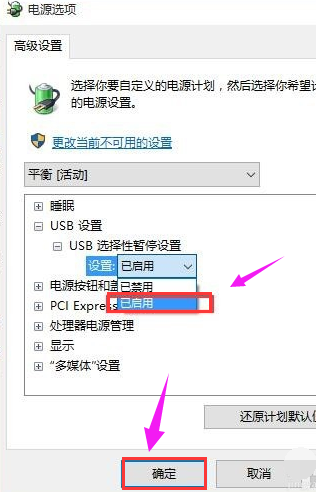
usb设备示例10
关于解决无法识别usb设备的操作方法,小编就说到这了。